1、打开电脑发现,自己的电脑屏幕壁纸一篇漆黑,很是让人不悦,其实造成这种现象的原因很多,这里不便展开讲述,具体来跟大家说一下解决的方法。
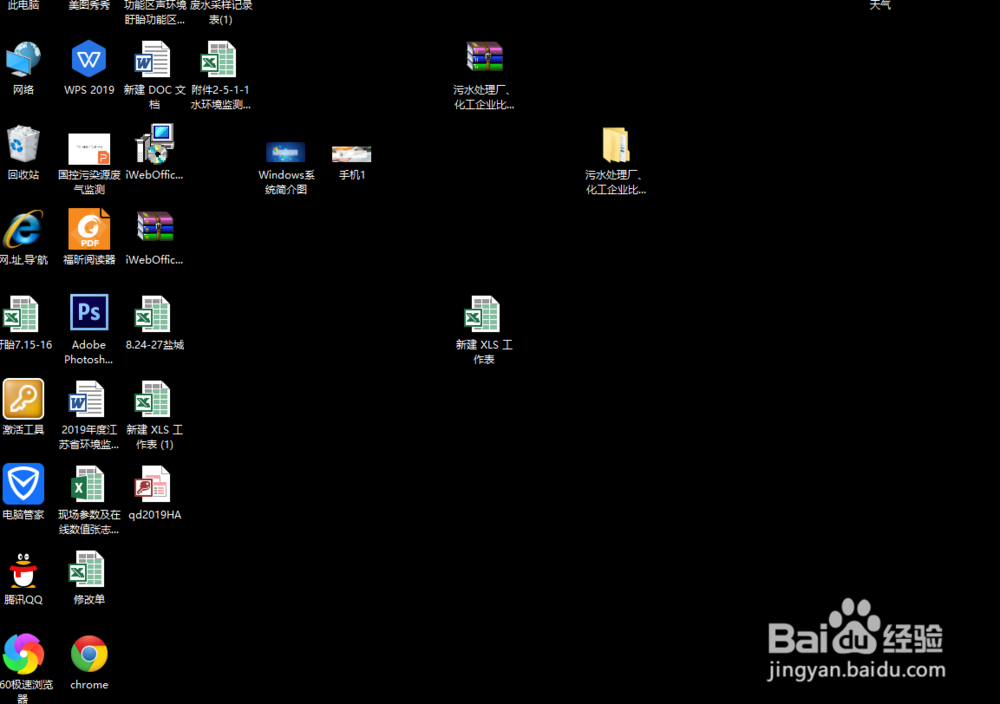
2、在电脑桌面进行右击,弹出右键菜单,在列表中找到“显示设置”。
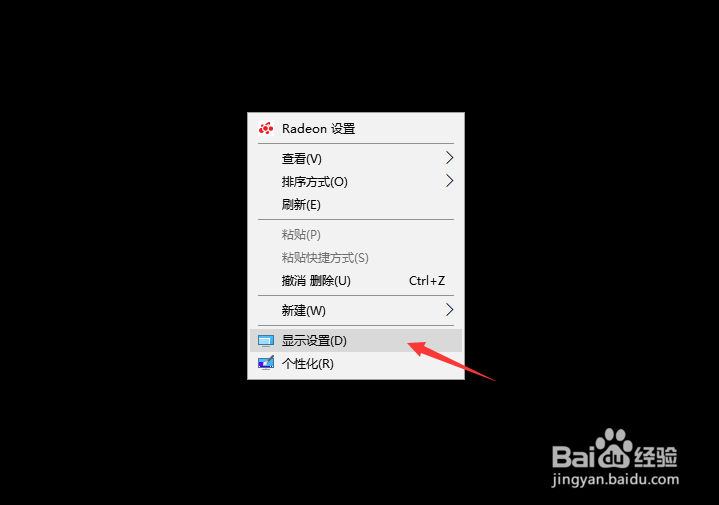
3、在“显示”主页面就可以看到系统推荐的分辨率大小,这里是1680*1050。
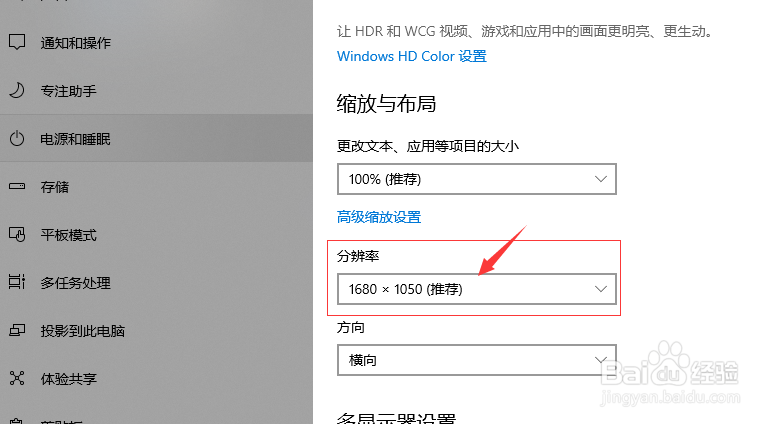
4、打开电脑浏览器,搜索自己喜爱的壁纸类型,可以使人物、风景等等,并指定分辨率大小与自己的系统推荐配置一致。
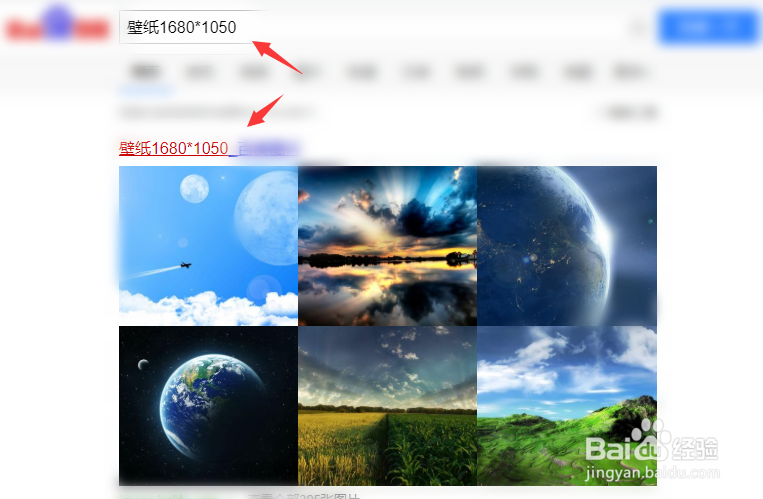
5、选好后,右击该图片将其保存在电脑指定文件夹中。
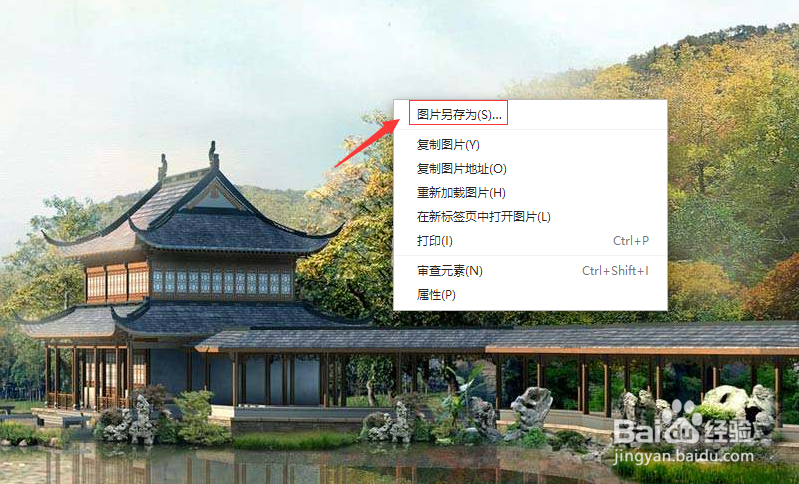
6、接下来前往指定文件夹,右击该图片,在列表中点选“设为桌面背景”。
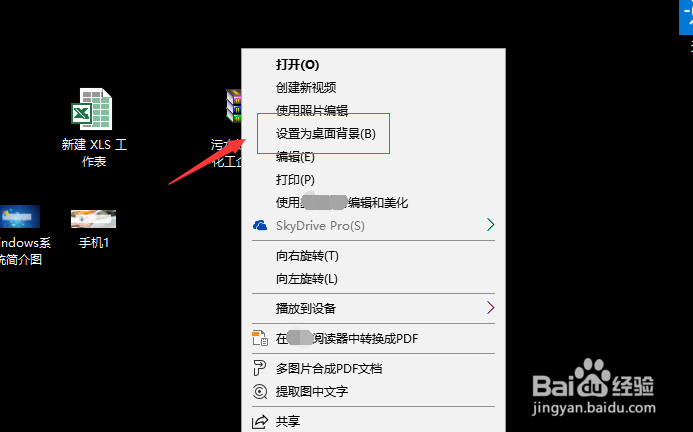
7、这样,我们就成功的将桌面黑屏的壁纸进行切换了,变得诗意盎然,充满生机。

